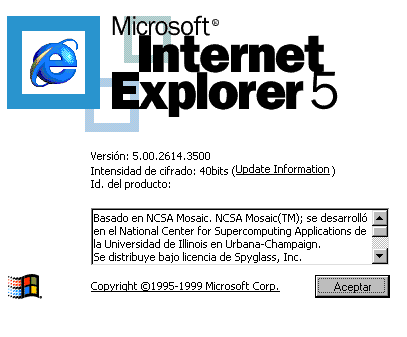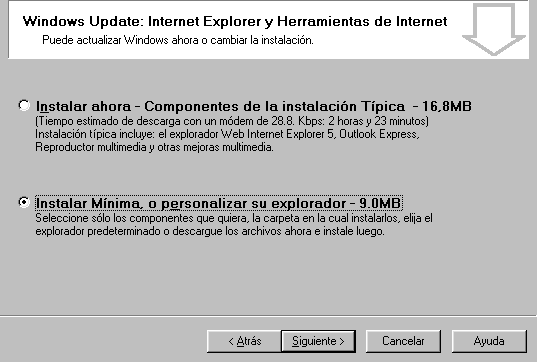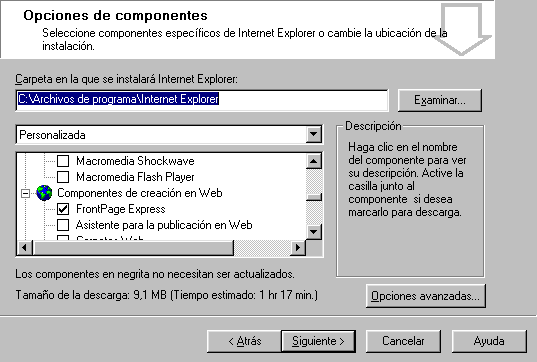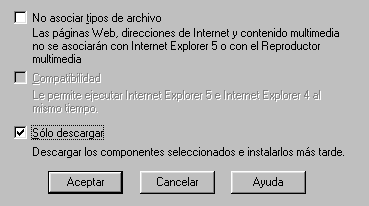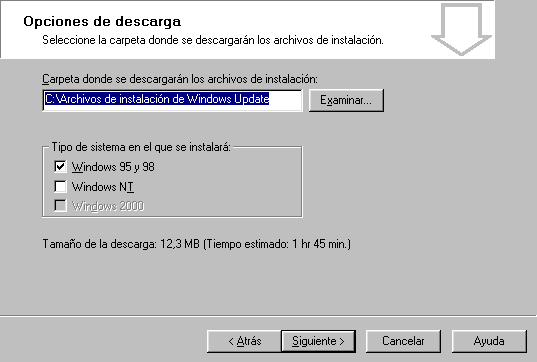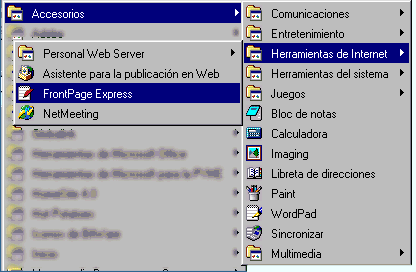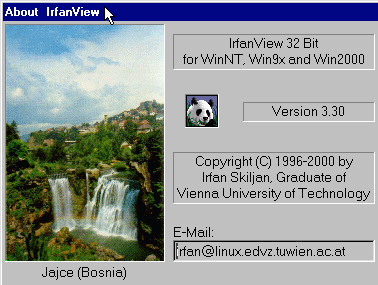Para realizar el curso vamos a necesitar varias herramientas, todas ellas de
carácter gratuito.
- El bloc de notas de Windows.
- Un editor de páginas WEB para lo que podremos optar por Front Page
Express o Netscape Composer.
- Un editor de mapas de imágenes: MapEdit.
- Un editor básico de gráficos: Irfanview.
- Una herramienta de compresión de audio y video y su reproductor asociado:
Real Producer y Real Player.
- Un programa para realizar transferencias vía ftp: Ws_Ftp.
Obtención e instalación
Según esté configurado tu ordenador dispondrás de unos
u otros programas. Veamos lo que hay que hacer para instalar algunos de ellos.
Front Page Express
Si dispones de Windows 98 y no has realizado ninguna actualización de
Internet Explorer no vas a tener dificultades para instalar Front Page Express.
Si tu sistema operativo es todavía Windows 95 y tu versión del
Internet Explorer es anterior a la 5.01 tampoco tendrás que realizar
operaciones muy complejas. Sólo en el caso de que hayas actualizado tu
versión de Internet Explorer a la más reciente 5.5 habrá
que realizar un proceso con algún paso más. El motivo de esta
pequeña complicación con la versión más reciente
es que Microsoft ha retirado de la misma la herramienta gratuita de edición
de páginas que tenía disponible hasta la versión 5.01.
Así pues, lo primero será averiguar la versión de Internet
Explorer con la que estamos trabajando. Para hacerlo basta con acudir al menú
Ayuda / Acerca de Internet Explorer y se nos presentará una pantalla
en la que se muestra la versión con la que estamos trabajando.
|
Mientras que las tres primeras cifras sean menores o iguales a 5.01 podremos
realizar el proceso de instalación tal cómo se comenta a
continuación.
 Si dispones de un CD-ROM
en el que se incluyan los archivos de instalación de Internet Explorer
podrás llevarla a cabo sin necesidad de conectarte a Internet,
salvo que elijas instalar algún componente que no esté incluido
en dichos archivos. Si no dispones del CD-ROM no te quedará más
remedio que utilizar la conexión a Internet para descargar los
archivos. Si dispones de un CD-ROM
en el que se incluyan los archivos de instalación de Internet Explorer
podrás llevarla a cabo sin necesidad de conectarte a Internet,
salvo que elijas instalar algún componente que no esté incluido
en dichos archivos. Si no dispones del CD-ROM no te quedará más
remedio que utilizar la conexión a Internet para descargar los
archivos.
|
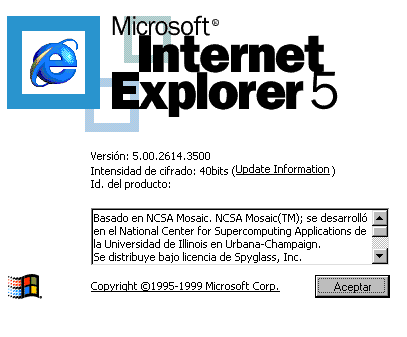 |
Vamos a ponernos en lo peor y daremos por supuesto que no dispones de CD-ROM
con los archivos necesarios y tienes que conectarte a Internet. La forma más
sencilla de hacerlo es a través de la opción Windows Update
que encontrarás pulsando en el botón Inicio. Tal vez
ahorres unos cuantos clics y un rato de espera si utilizas este enlace.
Una vez en esta página encontrarás diversas informaciones sobre
los requisitos y la forma de instalar y desinstalar la actualización.
Cuando inicies la descarga te alegrarás al comprobar que se trata de
un archivo de menos de 600 Kb, pero siento mucho comunicarte que dicho archivo
es únicamente el gestor de la instalación. Con él podrás
elegir los componentes que quieres instalar y volverá a llevarte nuevamente
a Internet para que los bajes a tu ordenador,...y ahora la descarga se va a
ir a unos cuantos Mb en función de lo que hayas elegido.
Una vez descargado el archivo ie5setup.exe en nuestro ordenador lo ejecutaremos
con un doble clic. Tras la pantalla de aceptación del contrato de licencia
aparecerá una ventana en la que se nos pregunta el tipo de instalación.
 Si utilizas la
instalación típica no se instalara el editor de páginas.
Recurre siempre a la instalación personalizada.
Si utilizas la
instalación típica no se instalara el editor de páginas.
Recurre siempre a la instalación personalizada.
El siguiente paso será recorrer la lista de componentes
y elegir la instalación de Front Page Express.
Como puedes observar en la ilustración el volumen del
archivo que vamos a descargar es considerable (y eso sin haber incluido casi
ningún componente adicional). Surge una cuestión importante: Si
sufro una avería o si necesito instalar el programa en otros ordenadores
de la red del centro ¿tendré que volver a realizar toda la descarga?
|
La respuesta a la pregunta anterior es que sí que tendrás
que hacerlo si no pulsas en el botón Opciones avanzadas...
De esta forma los archivos se guardarán en el ordenador y podrás
utilizarlos para instalaciones sucesivas cuando los necesites. Sólo
habrá que seleccionar la carpeta en la que deseamos guardar los
archivos descargados.
|
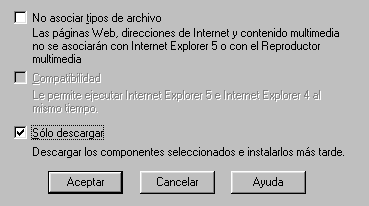 |
Tras la selección del sitio del que descargaremos los archivos se inicia
el proceso y una pantalla nos va informando del progreso. Cuando acabe la transferencia
tendremos en la carpeta que hubiéramos especificado un archivo llamado
también ie5setup.exe que será el que tendremos que ejecutar
cuando queramos proceder a la instalación. Su funcionamiento será
igual que el explicado, con la única diferencia de que no se conectará
a Internet para proceder a la descarga ya que utilizará los archivos
que tenemos en nuestro ordenador.
Usuarios que tengan instalada la versión 5.5 de Internet
Explorer
Si has actualizado Internet Explorer a la versión 5.5 y no tenías
instalado previamente Front Page Express no podrás hacerlo ya que Microsoft
ha retirado esta herramienta del nuevo paquete. Si intentas utilizar el procedimiento
que se acaba de comentar obtendrás un mensaje en el que el programa instalador
te informa de que ha encontrado una versión más reciente y que,
en consecuencia, suspende la instalación. ¿Cuál es la solución?
Lo más probable, dado el importante tamaño de la descarga, es
que tu instalación de la versión 5.5 la hayas realizado a partir
de un CD-ROM de los que acompañan a las revistas de informática.
Este pequeño detalle tiene su importancia, ya que lo primero que tendrás
que hacer para poder instalar Front Page Express será desinstalar
la versión 5.5 de Internet Explorer, momento a partir del cual el
resto de los pasos son los que hemos comentado para el procedimiento general.
|
Cuando hayas completado el proceso puedes volver a reinstalar la versión
5.5 ya que aporta algunas novedades interesantes. La reinstalación
no afecta a Front Page Express ya que éste se instala como un programa
independiente en el grupo Accesorios / Herramientas de Internet.
 Si vas a trabajar con
Front Page Express durante el curso puede resultarte cómodo crear
un acceso directo en el escritorio. Si vas a trabajar con
Front Page Express durante el curso puede resultarte cómodo crear
un acceso directo en el escritorio.
|
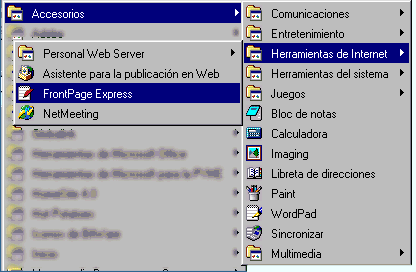 |
Netscape Composer
El otro programa que puedes utilizar para la creación de las páginas
es Netscape Composer. Se encuentra integrado en la suite Netscape Communicator.
Aunque la última versión disponible es la 6.0 utilizaremos la
4.51 que es la última publicada en castellano.
Al igual que en el caso anterior es preferible instalar desde una copia en
CD-ROM ya que el archivo instalador tiene un tamaño de 15 Mb aproximadamente.
Si tienes que recurrir a descargarlo de Internet elige el paquete Communicator
4.51 Complete Install (Si se produce alguna variación y el enlace
no te lleva a la página de descarga puedes buscarlo a partir de la página
inicial de Netscape)
 Si tienes instalada una versión
de Netscape Communicator comprendida entre la 4 y la 4.51 puede servirte perfectamente,
ya que, desde el punto de vista de la apariencia y funcionalidad del editor
son prácticamente idénticas.
Si tienes instalada una versión
de Netscape Communicator comprendida entre la 4 y la 4.51 puede servirte perfectamente,
ya que, desde el punto de vista de la apariencia y funcionalidad del editor
son prácticamente idénticas.
La primera vez que se ejecuta cualquier componente de la suite Netscape el
programa nos pide unos datos para configurar un perfil de usuario. Si no tienes
intención de utilizarlo de forma habitual no es necesario que los rellenes.
Bastará con ir pulsando en el botón Siguiente en cada una de las
pantallas para que se cree un perfil de usuario vacío pero funcional.
 A pesar de poder configurar
un perfil vacío sería conveniente que pusieras una dirección
de correo electrónico, aunque sea falsa. Así, cuando crees enlaces
en los que aparezcan direcciones de correo, podrás comprobar si funcionan
correctamente.
A pesar de poder configurar
un perfil vacío sería conveniente que pusieras una dirección
de correo electrónico, aunque sea falsa. Así, cuando crees enlaces
en los que aparezcan direcciones de correo, podrás comprobar si funcionan
correctamente.
Irfanview
|
Nadie discute la importancia de un buen tratamiento gráfico para
aumentar la efectividad de una página WEB. Para conseguir que la
riqueza gráfica no afecte a la agilidad de nuestras páginas
será necesario conocer unos rudimentos de tratamiento de imagen
y utilizar alguna herramienta que permita mantener a raya el tamaño
de nuestras imágenes.
He optado por una herramienta freeware. No es exactamente un
programa de tratamiento de imagen, sino un visor que incorpora algunas
funcionalidades extras tales como la posibilidad de redimensionar las
imágenes.
|
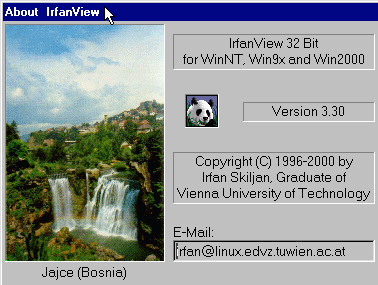 |
Hay que descargar la versión en inglés y el módulo de
lenguajes para poder tener acceso a los menús en castellano o catalán
que son las dos lenguas peninsulares disponibles actualmente.
Obtener Irfanview
Una vez instalado el programa hay que descomprimir el contenido del módulo
de lenguajes en la carpeta correspondiente del programa. La ruta de instalación
por defecto es C:\Program Files\IrfanView\Languages.
La primera vez que se utilice el programa arrancará en inglés,
pero se podrá acudir al menú Options/Properties y al elegir
la pestaña Language nos permitirá seleccionar el idioma
en el que se presentarán los menús.
Mapedit
En uno de los bloques del curso abordaremos la creación de mapas sensibles
capaces de llevarnos a un determinado enlace según la zona de la imagen
en la que pulsemos. Para crear estos mapas utilizaremos un programa de tipo
shareware: mapedit.
La limitación que tiene este programa consiste en que es plenamente
funcional durante un período de 30 días más un suplemento
de otros 10 días, tras los cuales deja de ser operativo. Por tanto no
es conveniente que lo instales hasta que lo necesites, si bien hay una noticia
interesante: si la petición de licencia se hace justificando documentalmente
el desempeño de tareas educativas la conceden de forma gratuita.
Real Producer 8 y Real Player 8
Son varias las herramientas que pugnan por hacerse un hueco en el mercado de
la compresión de sonidos e imágenes de vídeo para su transmisión
por Internet. Hasta el momento, el estandar "de facto" ha sido el
conjunto de herramientas RealNetworks.
Para conseguir ambas herramientas tendrás que acudir a la WEB de Real
Networks que, como suele ocurrir con las grandes empresas es muy dinámica.
Eso puede provocar que las direcciones que se ofrecen en este momento no sean
válidas en el futuro, aunque en ese caso habría que recurrir a
la página principal
e iniciar desde allí la búsqueda.
En el momento de redactar este curso las páginas para iniciar las descargas
eran las siguientes: Real
Player 8 Basic y Real
Producer 8
Ws_Ftp
Se trata de una de las herramientas básicas para transferir archivos
entre ordenadores. Utilizaremos la versión gratuita WS_FTP
LE 5.08 cuyo manejo se comenta en la sección dedicada a la publicación
de materiales en Internet.
![]() Si dispones de un CD-ROM
en el que se incluyan los archivos de instalación de Internet Explorer
podrás llevarla a cabo sin necesidad de conectarte a Internet,
salvo que elijas instalar algún componente que no esté incluido
en dichos archivos. Si no dispones del CD-ROM no te quedará más
remedio que utilizar la conexión a Internet para descargar los
archivos.
Si dispones de un CD-ROM
en el que se incluyan los archivos de instalación de Internet Explorer
podrás llevarla a cabo sin necesidad de conectarte a Internet,
salvo que elijas instalar algún componente que no esté incluido
en dichos archivos. Si no dispones del CD-ROM no te quedará más
remedio que utilizar la conexión a Internet para descargar los
archivos.